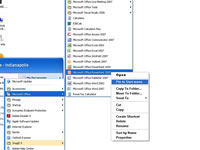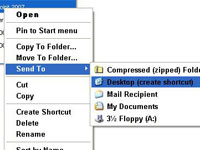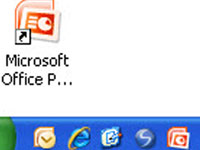Microsoft пропонує кілька способів запуску PowerPoint 2007, щоб ви могли почати створювати слайди та презентації. Ви можете запустити PowerPoint з меню «Пуск», зі значка на робочому столі або з панелі інструментів швидкого запуску.
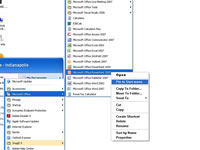
1 Відкрийте PowerPoint з меню «Пуск».
Щоб відкрити PowerPoint з меню «Пуск», потрібно закріпити назву програми до меню, натиснути кнопку «Пуск» і вибрати «Усі програми»→ «Microsoft Office». Клацніть правою кнопкою миші Microsoft Office PowerPoint 2007 у підменю та виберіть «Закріпити до меню «Пуск»» у спливаючому меню.
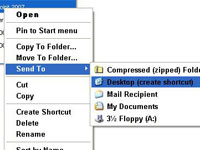
2Створіть піктограму PowerPoint 2007 на робочому столі
Ви можете двічі клацнути піктограму ярлика та швидко запустити PowerPoint. Для цього натисніть кнопку Пуск і виберіть Усі програми→Microsoft Office. Потім клацніть правою кнопкою миші Microsoft Office PowerPoint 2007 у підменю та виберіть «Надіслати до»→ «Робочий стіл» (Створити ярлик) у спливаючому меню.
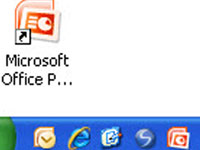
3 Розмістіть піктограму PowerPoint на панелі швидкого запуску
Панель швидкого запуску з’являється на панелі завдань Windows. Куди б вас не привела ваша робота, ви можете побачити панель інструментів швидкого запуску та натиснути її піктограми, щоб запустити програми. Створіть піктограму ярлика PowerPoint, клацнувши піктограму ярлика на робочому столі, щоб вибрати її, потім, утримуючи клавішу Ctrl, перетягніть піктограму ярлика на панель швидкого запуску.
4 Автоматично запускати PowerPoint
Ви можете налаштувати PowerPoint на автоматичний запуск кожного разу, коли комп’ютер запускається. Створіть піктограму ярлика PowerPoint і скопіюйте її в цю папку, якщо на вашому комп’ютері працює Windows XP:
C:Документи та налаштування Ім'я користувача
Меню «Пуск»ProgramsStartup
Скопіюйте піктограму ярлика в цю папку, якщо на вашому комп’ютері працює Windows Vista:
C: Users Ім'я користувача AppDataRoamingMicrosoftWindowsМеню «Пуск»ProgramsStartup